System Valve Anti Cheat, znany również jako VAC, jest jedną z rzeczy, których gracze Counter Strike: Global Offensive obawiają się najbardziej. Chociaż nie musisz się go obawiać, jeśli nie próbujesz cheatować, jeśli zostaniesz przyłapany na modyfikowaniu plików gry w celu uzyskania nieuczciwej przewagi w trybie online, najprawdopodobniej otrzymasz bana VAC.
Bany Vac są tak przerażające, ponieważ po otrzymaniu takiego bana nie można się od niego w żaden sposób odwołać i jest on permanentny. Dlatego gracze, którzy chcą rozpocząć wyszukiwanie meczu, a zamiast tego otrzymują komunikat o błędzie CSGO „VAC nie był w stanie zweryfikować Twojej sesji gry”, czasami wpadają w panikę. Jeśli jednak gra wyświetla ten błąd, nie ma się czym martwić. Oto kilka rozwiązań dla błędu „Vac nie mógł zweryfikować sesji gry”.
Posiadasz niepotrzebne skiny w ekwipunku? Oddwiedź Skinomat i sprzedaj przedmioty Steam!
Czy zostałem zbanowany, jeśli otrzymam komunikat o błędzie?
Wyjaśnijmy sobie najpierw jedną rzecz – jeśli otrzymasz ten komunikat o błędzie, nie oznacza to, że zostałeś zbanowany w CS:GO. Istnieje wiele powodów, dla których możesz otrzymać błąd sesji gry i dlaczego twój klient Steam nie może połączyć się z serwerami gry. Bany VAC są bardzo rzadko przyznawane przypadkowo, ponieważ odwołanie się od nich jest niemożliwe. Jeśli w rzeczywistości nie modyfikowałeś plików gry ani nie używałeś żadnych hacków, prawdopodobnie będziesz musiał zastosować tylko jedno z prostych rozwiązań wymienionych w tym artykule.
Dlaczego otrzymuję komunikat o błędzie?
Nie musisz być zbanowany, aby otrzymać ten komunikat o błędzie. Istnieje wiele powodów, dla których VAC może nie być w stanie zweryfikować sesji gry i nie wszystkie z nich obejmują bany VAC. Ten komunikat o błędzie sesji gry jest najprawdopodobniej spowodowany problemami z połączeniem lub klientem Steam. Jeśli VAC nie może zweryfikować sesji gry, oznacza to jedynie, że z jakiegoś powodu nie może połączyć się z klientem Steam. Możliwe, że występują również problemy z plikami gry, takie jak uszkodzone lub brakujące pliki gry. Tak czy inaczej, większość rozwiązań tego błędu VAC jest raczej prosta i może pomóc ci szybko wrócić do gry w CS:GO.
Chcesz zdobyć nowe skiny po taniości? Oto najlepsze tanie noże CS2!
Zrestartuj komputer i / lub modem i router
Zanim przejdziesz do bardziej skomplikowanych metod, ważne jest, aby najpierw wypróbować najprostsze rozwiązania. Istnieje wiele powodów, dla których VAC może nie być w stanie zweryfikować sesji gry, niektóre z nich mają związek ze Steam i pamięcią podręczną systemu operacyjnego, a inne z możliwymi problemami z połączeniem. Możesz najpierw spróbować ponownie uruchomić klienta Steam, a jeśli system nie przestanie działać, pomóc może ponowne uruchomienie komputera. Możesz także zresetować modem i/lub router. Spróbuj go odłączyć i podłączyć ponownie. Następnie uruchom ponownie komputer i uruchom aplikację Steam i sprawdź, czy problem nadal występuje w CS:GO.
Sprawdź integralność plików gry
Jednym z powodów otrzymywania komunikatu o błędzie VAC może być problem z integralnością plików gry w folderze CS:GO. Jeśli VAC wykryje jakiś problem z plikami gry, najprawdopodobniej nie pozwoli ci połączyć się z grami online, aby zapobiec potencjalnemu oszukiwaniu. Możliwe, że próbowałeś utworzyć plik autoexec i użyłeś niewłaściwego folderu lub przypadkowo zapisałeś jakiś plik w plikach gry CS:GO. Tak czy inaczej, Steam ma łatwą metodę weryfikacji integralności plików gry. Otwórz bibliotekę Steam, kliknij prawym przyciskiem myszy Counter Strike: Global Offensive i wybierz „właściwości”. Po otwarciu okna właściwości przejdź do zakładki „pliki lokalne” i wybierz „sprawdź integralność plików gry”. Proces ten może zająć najwyżej kilka minut, a jeśli Steam pomyślnie zweryfikuje pliki gry, powinieneś być w stanie ponownie grać.
Jesteś fanem ciężkich broni? Sprawdź najelpsze skiny do Negeva na naszym blogu!
Naprawa folderu biblioteki Steam
W niektórych przypadkach komunikat o błędzie VAC może być spowodowany szerszym problemem z biblioteką Steam, a nie tylko plikami CS:GO. Jeśli z jakiegokolwiek powodu pliki biblioteki Steam zostały uszkodzone, VAC nie będzie w stanie zweryfikować sesji gry. Problem ten można jednak łatwo naprawić z poziomu klienta Steam. Wszystko, co musisz zrobić, to przejść do ustawień Steam, wybrać „pliki do pobrania” z lewego panelu, a następnie po prostu kliknąć lokalizację instalacji folderu Steam i wybrać „napraw folder biblioteki”. Może to również zająć trochę czasu, ale zweryfikuje integralność plików biblioteki Steam. Po zakończeniu procesu wyjdź i spróbuj ponownie uruchomić Steam i zagrać w CS:GO, aby sprawdzić, czy problem nadal występuje.
Umieść katalog gry na białej liście programu antywirusowego/zapory sieciowej
Częstym problemem podczas grania w gry online jest program antywirusowy i/lub zapora sieciowa uniemożliwiająca połączenie gry z systemem Valve Anti Cheat. W takim przypadku wystarczy umieścić folder gry CS:GO na białej liście. Przejdź do ustawień programu antywirusowego i wyszukaj opcję zawierającą wyjątki antywirusowe. W ten sposób możesz bezpiecznie umieścić swój folder i grę CS:GO na białej liście, ponieważ nie dostaniesz z niego wirusa. Następnie uruchom ponownie Steam, otwórz ponownie CS:GO i sprawdź, czy możesz się połączyć.
Wyczyść pliki tymczasowe z komputera
Gdy komputer działa, korzysta z różnych aplikacji i gromadzi tymczasowe dane w pamięci podręcznej. Czasami te pliki tymczasowe mogą zakłócać działanie folderu CS:GO, powodując problemy z potencjalną integralnością gry. Czyszczenie tych plików może być wykonane bez żadnych problemów, a czasami może również rozwiązać problemy z CS:GO. Otwórz opcję „uruchom” w systemie operacyjnym i w oknie dialogowym wpisz „%temp%”. Powinno to spowodować wyświetlenie folderu zawierającego wszystkie pliki tymczasowe przechowywane obecnie przez system operacyjny. Usuń wszystkie pliki i spróbuj ponownie otworzyć klienta Steam i zagrać w CS:GO.
Zainstaluj nowe sterowniki
Jedną z rzeczy, która czasami może również naprawić błąd VAC, który nie może zweryfikować sesji gry, jest po prostu aktualizacja sterowników. W niektórych przypadkach błąd VAC nie dotyczy plików Steam lub konta, ale po prostu przestarzałych sterowników na komputerze. Czasami system Valve zapobiegający oszustwom może postrzegać stare sterowniki jako uszkodzone pliki i nie pozwoli ci połączyć się z serwerem zabezpieczonym przez VAC. Aby to naprawić, spróbuj zainstalować najnowsze sterowniki dla swojego sprzętu, a następnie uruchom klienta Steam i spróbuj zagrać w CS:GO.
Podsumowując
System VAC jest ogólnie świetną metodą wykrywania możliwych oszustów w CS:GO, choć w niektórych przypadkach może on zakłócać działanie aplikacji Steam. Jeśli system VAC zakłóca działanie gier Steam, wypróbuj jedną z poprawek na tej liście. Możliwe, że proste rozwiązanie to wszystko, czego potrzebujesz, aby wrócić do gry na dedykowanych serwerach Steam.
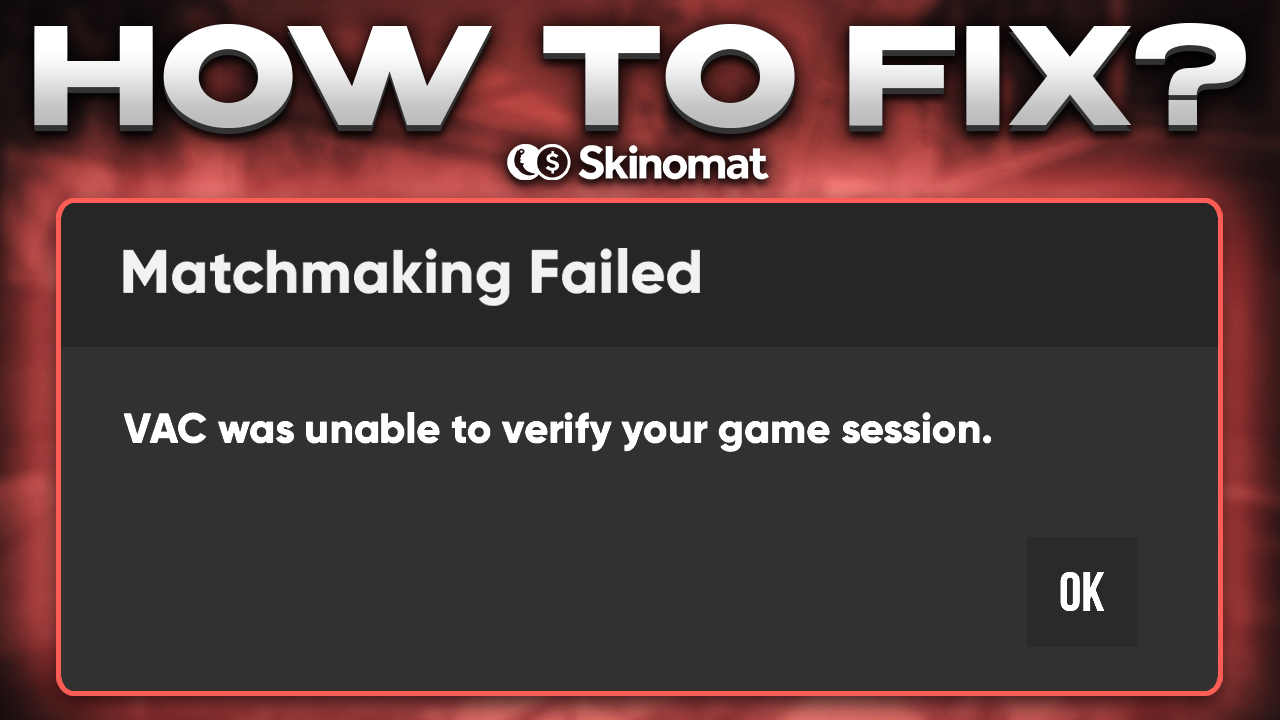



No comment